Từ trước đến nay, Microsoft Excel (Excel) là chương trình bảng tính quen thuộc với hầu hết mọi người. Từ học sinh, sinh viên đến giáo viên, nhân viên văn phòng, ai cũng ít nhiều tiếp xúc và sử dụng Excel. Tuy nhiên, một thay đổi lớn đã diễn ra vào năm 2018, đánh dấu một bước ngoặt trong lịch sử phát triển của Excel.
Năm 2015, dự án Office Insider ra đời, cho phép người dùng trải nghiệm các tính năng mới nhất của Office 365. Đến năm 2018, tại sự kiện Microsoft Ignite, bên cạnh việc cải thiện engine tính toán, Microsoft đã giới thiệu một tính năng đột phá: Mảng Động (Dynamic Array). Kèm theo đó là 7 hàm mới: FILTER, SORT, SORTBY, UNIQUE, SEQUENCE, RANDARRAY và SINGLE.
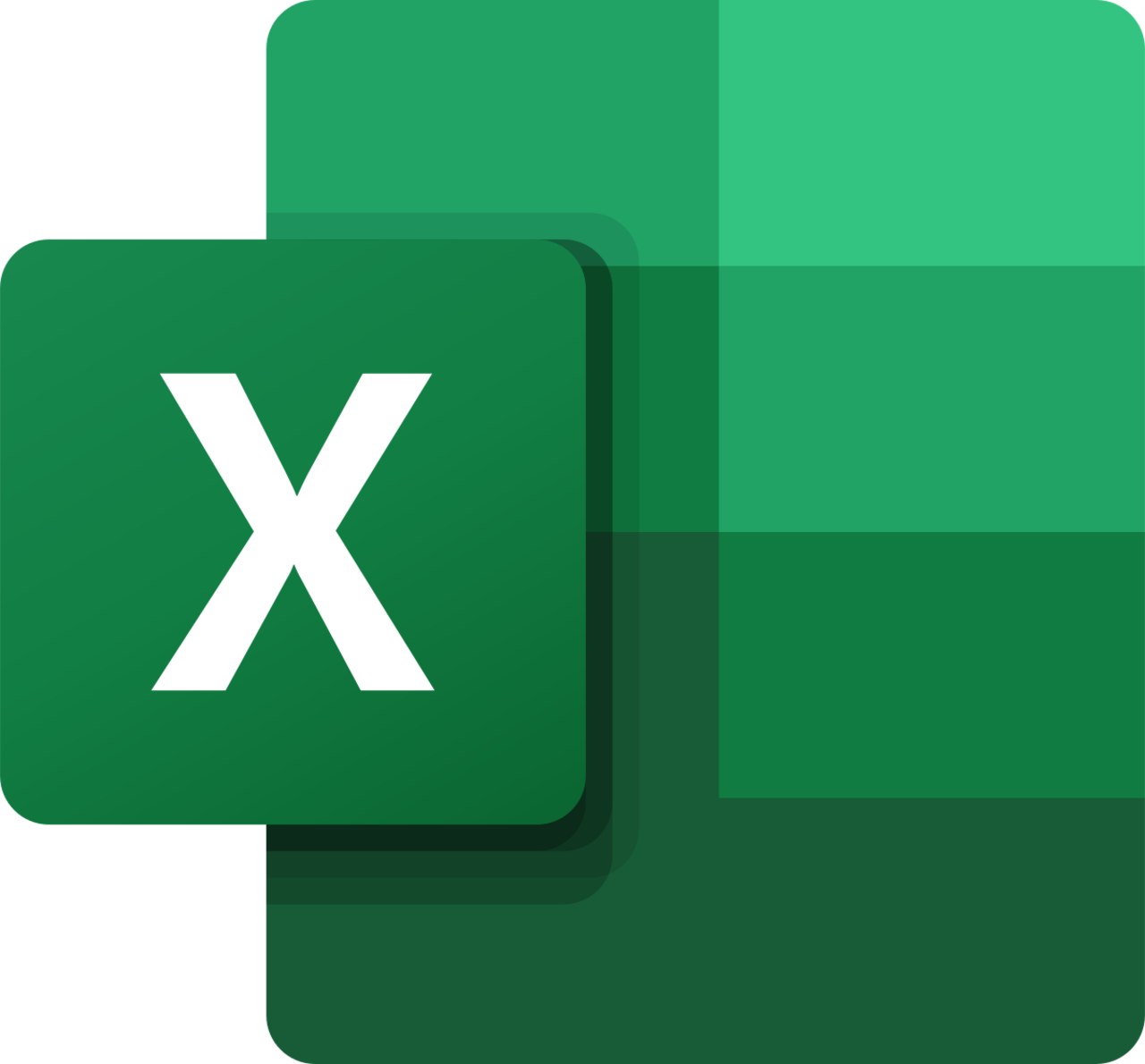 Logo Microsoft Excel
Logo Microsoft Excel
Vậy Mảng Động là gì và tại sao nó lại quan trọng? Từ 2018 đến 2020, khi Microsoft triển khai Mảng Động cho Office Insider, rất nhiều cuộc thảo luận sôi nổi đã diễn ra trên các diễn đàn như Microsoft, Reddit. Mọi người đều đồng ý rằng đây là cải tiến lớn nhất của Excel, phá vỡ giới hạn ô tính truyền thống và thay đổi hoàn toàn cách người dùng làm việc với bảng tính. Bill Jelen, chủ diễn đàn MrExcel, đã nhận định trong cuốn sách “Dynamic Arrays: Straight to the Point” rằng Mảng Động giúp đơn giản hóa đáng kể các thao tác phức tạp, ví dụ như việc tìm giá trị duy nhất.
Đối với người dùng Excel lâu năm, khái niệm mảng (array) không còn xa lạ. Trước đây, để nhập mảng ={1,2} vào ô A1, bạn phải nhấn Ctrl + Shift + Enter. Mỗi ô chỉ hiển thị một giá trị, nên kết quả trả về là số 1. Để hiển thị đầy đủ mảng, bạn cần chọn cả ô A1 và B1 trước khi nhập. Việc xử lý mảng trong Excel trước đây khá phức tạp, đòi hỏi người dùng phải am hiểu về logic và cú pháp.
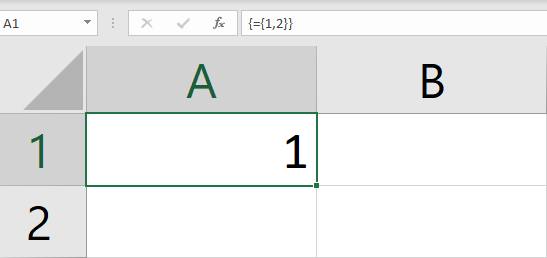 Xử lý mảng trong Excel truyền thống
Xử lý mảng trong Excel truyền thống
Mảng Động đã “bình dân hóa” việc sử dụng mảng. Giờ đây, bạn chỉ cần nhập mảng ={1,2} vào ô A1 và nhấn Enter. Excel sẽ tự động mở rộng mảng sang ô B1 để hiển thị số 2.
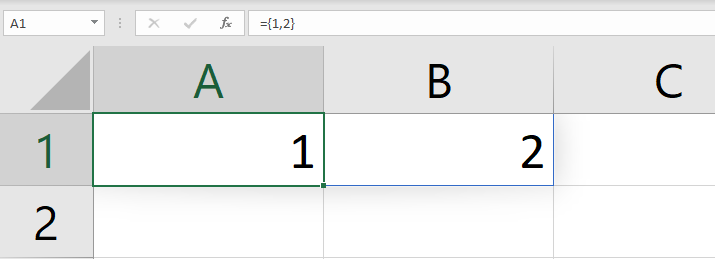 Mảng động trong Excel
Mảng động trong Excel
Theo Ablebits.com, Mảng Động là “mảng có thể thay đổi kích thước, được tính toán tự động và trả về giá trị vào nhiều ô dựa trên công thức được nhập trong một ô.”
Một ví dụ đơn giản: Tính cột Thành tiền từ cột Đơn giá và Số lượng. Trước đây, bạn phải nhập công thức vào từng ô hoặc sử dụng Fill. Với Mảng Động, bạn chỉ cần nhập công thức một lần và Excel sẽ tự động tính toán cho toàn bộ cột.
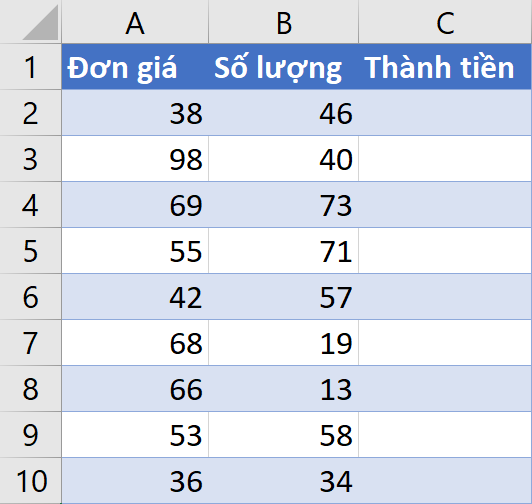 Ví dụ bảng tính
Ví dụ bảng tính
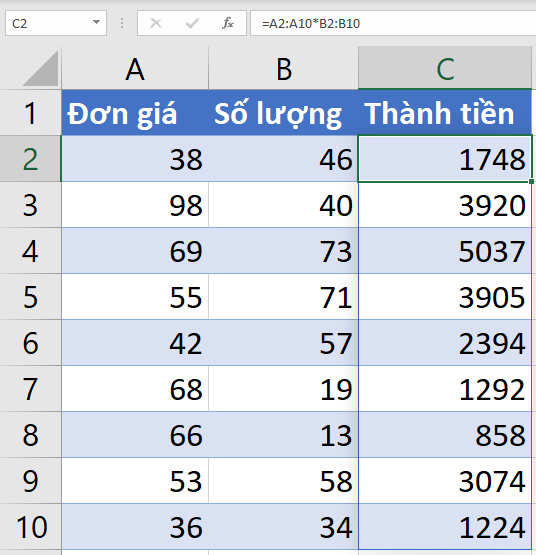 Tính toán với mảng động
Tính toán với mảng động
Ứng dụng của Mảng Động không chỉ dừng lại ở những phép tính đơn giản. Bạn có thể tạo bảng, báo cáo phức tạp chỉ với vài công thức ngắn gọn.














Discussion about this post